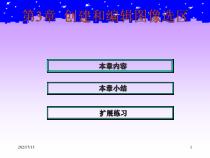 PPT
PPT
【文档说明】PS知识第3章创建和编辑图像选区课件.ppt,共(38)页,336.500 KB,由飞向未来上传
转载请保留链接:https://www.ichengzhen.cn/view-112618.html
以下为本文档部分文字说明:
2021/7/131第3章创建和编辑图像选区本章内容本章小结扩展练习2021/7/132本章内容掌握选区的创建方法掌握调整选区的方法了解选区的编辑与应用2021/7/133在PhotoshopCS3中,选框工具是非常重要的。在对图像进行编辑前
,需要先对所处理的图像区域创建选区,在被选取的图像区域的边界上会出现一条虚线,称为“选框”。只有选取以内的区域才能进行各种操作,而选取以外的区域则不受影响。创建图像选区的工具和方法有很多种,用户可以根据实际情况选择不同的方式。3.
1选框工具2021/7/1341、矩形选框工具用户可以在工具箱中选取矩形选框工具,然后在图像上拖出矩形选框来创建选区,如图3-1所示。图3-1矩形选框选取矩形选框工具后,在对应的选项栏中可以进行羽化、样式等设置,如图3-2所示。图3-2矩形选框工具选项栏2021/
7/135•“新选区”按钮:可以创建一个新的选区。•“添加到选区”按钮:在图像原有的选区上增加新的选区,如图3-3所示。•“从选区减去”按钮:在原选区上减去部分区域,如图3-4所示。图3-3添加到选区图3-4从选区减去2021/7/136•“与选区交叉”按
钮:将新选区和原选区的重叠部分创建为一个新的选区,如图3-5所示。图3-5与选区交叉•羽化:该选项可以在选区的边缘产生一个渐变过渡,达到柔化选区边缘的目的。取值范围为0~255像素,数值越大,像素化的过度边界就越宽,柔化效果也就越
明显,如图3-6所示。图3-6“羽化像素值10”的效果2021/7/137•样式:该选项用于设置矩形选框的比例或尺寸,有“正常”、“固定宽高”和“固定大小”3个选项。•消除锯齿:用于消除选区的锯齿边缘,使用矩形选框工具时不能使用该选项。•调整边缘:单
击调整边缘按钮,打开调整边缘对话框,可以对选框进行调整,可以调整半径、对比度、平滑、羽化和收缩/扩展参数,如图3-7所示。提示:反向选择,按Ctrl+Shift+I组合键。图3-7调整边缘对话框2021/7/1382、椭圆选框工具选取工具箱中的椭圆选框工具,然后在
图像上按下鼠标并拖动,即可创建椭圆形选区,如图3-8所示。图3-8椭圆选框提示:在使用矩形和椭圆选框工具时,按住Shift键,可以创建正方形或正圆形的选区;按住Shift+Alt键可以创建出以起点为中心的正方形或正圆形选区。2021/7/1393、单行单列选框工具用户在Photosh
opCS3中绘制表格式的多条平行线时,使用单行选框工具和单列选框工具会十分方便。在工具箱中选取单行选框工具或单列选框工具,在图像上单击鼠标,即可创建出一个宽度为1像素的行或列选区,如图3-9所示。图3-9创建的
单行和单列选区2021/7/13103.2套索工具用户在编辑过程中,常常会遇到选取不规则图像区域的情况,此时可以利用PhotoshopCS3中提供的套索工具组来完成。套索工具组也是一种常用范围选取工具,可以用来制
造直线线段或徒手描绘外框的选取范围。它包含套索工具、多边形套索工具和磁性套索工具。2021/7/1311套索工具:选中套索工具后,将鼠标移动到图像上后即可以拖动鼠标选取所需要的范围,当回到起点时,松开鼠标就完成此操作,但这种选取方式对鼠标的灵活性和用户的熟练程度要求比较高。
如果选取的曲线终点与起点未重合,则Photoshop会自动用直线封闭成完整的曲线。在释放鼠标前按ESC键可以取消此选区的建立。1.套索工具2021/7/1312选中多边形套索工具后,将鼠标移到图像上单击,然后再单击每一落点,来确定每一条直线。当回到起点时(如图
3-10左图所示),光标下会出现一个小圆圈,表示选择区域已封闭,再单击鼠标即完成此操作(如图3-10右图所示)。2.多边形套索工具图3-10使用套索工具创建选取按住shift键可以在水平、垂直或45°方向选取。按住Delete键,可消除最近所画的线
段,直到剩下想要留下的部分,松开Delete键即可。2021/7/1313磁性套索工具:磁性套索工具主要用于在图形颜色与背景颜色反差较大的区域创建选区。选取磁性套索工具,在需要选取图像的起始位置处单击鼠标左键,然后沿图像的轮廓拖动鼠标,将
生成一条套索线自动附着在图像周围;当光标回到起始处的定位点上时,单击鼠标左键来闭合选区。选取磁性套索工具后,对应的磁性套索工具选项栏如图3-11所示。其中“羽化”、“消除锯齿”和“调整边缘”是套索工具组共有的选项。3.磁
性套索工具图3-11磁性套索工具选项栏2021/7/1314•宽度:用于设置系统能够检测到的背景反差最大的边缘宽度,其数值可以在1~256之间进行设置。数值越小,所检测的范围就越小,选取的范围也就越准确。•对比度:用于设置磁性套索工具在进
行选取时的检测边缘的敏感度,范围在1%~100%之间,百分比越大,灵敏度也就越高。•频率:用于设置选取时所生成的锚点的频率。在选取过程中,每单击一次,鼠标就产生一个锚点。频率的数值可以设置为1~100之间。2021/7/13154.魔棒工具魔棒工具是
用来选择图像中颜色相同或相似的不规则区域的。选取魔棒工具,然后在图像中的某个点上单击,即可将该图像附近颜色相同或相似的区域选取出来,如图3-12所示。图3-12使用魔棒工具创建选区2021/7/13165.快速选择工具快速选择工具是Photosh
opCS3中的新增工具,有了它就可以更加方便、快捷地进行选取操作。选择该工具,设置合适的画笔大小,在图像中单击想要选取的颜色并拖动,即可选取相近颜色的区域,效果如图3-13所示。图3-13使用快速选择工具创建选区2021/7/1317实
例制作台球2021/7/13183.3编辑选区创建选区后,可以利用Photoshop中的选区修改功能,来对选区进行移动、增减、扩展、平滑和描边等方面的操作。下面将对选区的一系列调整命令作详细的介绍。2021/7/1319提示:要移动图像窗口中的选区,只能通过选框工具来完成;如果
使用移动工具,就会同时移动选区与选区内的图像。1.移动图像选区在图像中创建选区后,将鼠标移动到选区内,按下鼠标左键并拖动,即可移动选区的位置,如图3-22所示。图3-22移动图像选区2021/7/13202.增加选区边框增加选区边框的操作步骤如下:(1)打开一个图像文件,使用适合的选框工具在图
像中创建选区。(2)执行“选择→修改→边界”命令,打开“边界选区”对话框,在该对话框中设置好选区边缘的像素宽度。(3)单击“确定”按钮,调整边界后的选区效果如图3-23所示。图3-23增加选区的边框注意:“边界”命令只是扩展原选区的边缘,而不是扩展原选区的范围。2021/7/13213.扩展与收
缩选区执行“选择→修改→扩展”命令,打开“扩展选区”对话框,用户可以在该对话框中指定选区扩展的像素值。如图3-24所示为“扩展选区”对话框设置以及选区扩展后的效果。图3-24扩展图像选区2021/7/1322“选择→修改→收缩”命令用来缩小选区的范围,
其设置方法与“扩展”命令完全相同。收缩图像选区的效果如图3-25所示。图3-25收缩图像选区2021/7/13234.平滑选区“平滑”命令用于平滑选区的尖角以及消除选取中的锯齿。在图像中创建选区后,执行“选择→修改→平滑”命令,在弹出的“
平滑选区”对话框中,设置好“取样半径”的像素值后,单击“确定”按钮,平滑后的选区效果如图3-26所示。图3-26平滑选区2021/7/13245.扩大选取与选取相似使用“扩大选取”命令可以选择所有的和现有选区颜色相同
或相近的相邻像素。选择矩形选框工具,在黄色区域中用鼠标拖移出一小块矩形选框,然后执行“选择→扩大选取”命令,即可看到与矩形选框内颜色相近的相邻像素被选中了。可以多次执行此命令,直至到达选择了合适的范围为止,效果如图3-27所示。图3-27扩大
选区2021/7/1325使用“选取相似”命令可以选择整个图像中的与现有选区颜色相邻或相近的所有像素,而不只是相邻的像素。仍然使用上面的图形,执行“选择→选取相似”命令,这样,包含于整个图像中的与当前选区颜色相邻或相近
的所有像素就都会被选中,效果如图3-28所示。图3-28选取相似2021/7/13266.变换选区“变换选区”命令可以对选区实施自由的变形,而不会影响到选区中的图像。在图像中创建选区后,执行“选择→变换选
区”命令,在选区上将出现自由变换控制框,在选区内单击鼠标右键,可以从弹出的快捷菜单中选择相应的命令来对选区进行各种变换操作,如图3-29所示。图3-29变换图像的选区2021/7/13277.全选与隐藏选区执行“选
择→全部”命令,可以选择当前图层上的图像的全部,如图3-30所示。图3-30全选命令在绘图过程中,常常需要对编辑的选区进行隐藏,以方便对目前图像的编辑状态进行查看。此时,按下Ctrl+H组合键可以隐藏选区;再次按下Ctrl+H组合键,则可显示选区。2021/
7/13288.反向、取消与重新选择命令执行“选择→反向”命令,可以选择图像中除选中区域以外的所有区域。如果需要选择纯色背景中的图像,可以先使用魔棒工具选择背景,然后反选选区即可选中图像,如图3-31所示。(shift+Ctrl+I)图3-31反向命令执行“选择取消选择”命令
,可以取消对当前图层上的图像的选择。(Ctrl+D)执行“选择重新选择”命令,可以重新选择已取消的选项。(shift+Ctrl+D)2021/7/1329宽度:用于设置描边区域的宽度值。颜色:单击后弹出“拾色器”对
话框,在其中选取设置描边区域的颜色。位置:用于设置描边的位置,包括“内部”、“居中”和“居外”3个单选按钮。模式:用于设置描边区域的混合模式,与图层混合模式相同。不透明度:用于设置描边区域的不透明度值。9.描边图像选区对图像执行“编辑→描边”命令后,可以使图像中的选区部分更加明显
、突出,描边的对话框如图3-32所示。图3-32“描边”对话框2021/7/133010.填充图像选区“填充”命令可对图像选区用颜色或图案的填充。执行“编辑→填充”命令,在弹出的“填充”对话框中可以对内容、模式和不透明度等选项进行设置,如图3-33所示。图3-33“填
充”对话框2021/7/1331另外,还可以使用油漆桶工具填充颜色,对应的选项栏如图3-34所示。11.选区的保存与载入用户在编辑图像的过程中,如果创建了一个较复杂的选区,而且以后还需要使用该选区,就可以对该选区进行保存
,对保存的选区可直接载入使用。图3-34油漆桶工具选项栏2021/7/1332(1)存储选区执行“选择→存储选区”命令或在选区上单击鼠标右键,从弹出的快捷菜单中选择“存储选区”命令,打开“存储选区”对话框。
如图3-35所示。文档:用于设置保存选区的目标图像文件,默认是当前图像。通道:用于设置存储选区的通道。名称:输入要存储选区的新通道名称。图3-35“存储选区”对话框2021/7/1333(2)载入选区存储好选区后,就可以
根据需要随时载入保存好的选区了。执行“选择→载入选区”命令,弹出如图3-36所示的“载入选区”对话框,其中的各项设置与“存储选区”对话框相似。图3-36“载入选区”对话框2021/7/1334本章小结本章主要学习了如何使用选取工具来创建图像选区,以及对图像选区进行编辑和修改的操作方法。通过本章的
学习,掌握以下几个方面的知识:(1)了解选框工具的种类和应用方法,灵活运用各种选框工具对图像进行选取。(2)掌握对选区进行移动、增加、扩展、平滑等修改的操作方法。(3)掌握对选区进行羽化、填充、保存和载入的操作方法。2021/7/1335【说明
】实例西瓜本例将创建如图3-14所示的图像。通过本例的练习,了解并掌握如何使用多边形套索工具、渐变填充方法创建图像效果。图3-14西瓜效果2021/7/1336(1)选择“文件”→“新建”菜单命令,在弹出的“新建”对话框中设置:宽度为25厘米,高度为25厘米,分辨率为1
00像素/厘米,模式为RGB颜色,内容为白色。然后单击“确定”按钮新建一个白色的新文件。(2)选择“图层”→“新建”→“图层”菜单命令,在原来的背景图层上新建一个图层1。(3)在工具箱中选择“椭圆框选工具”,在新建的图层中按住Shift键,画一正
圆。(4)选择工具箱中“渐变填充”工具,并在工具属性栏中按如图3-15所示进行设置。颜色分别是R:246,G:63,B:30;R:193,G:145,B:0,填充效果如图3-16所示。(5)再建立一个图层,使用前面建立的正圆选择区域,填充绿色,R
:14,G:96,B:41;选择“编辑”→“自由变换”菜单命令,将其稍微放大,使之成为西瓜的外皮,将图层2调到图层1的下面,效果如图3-17所示。【操作过程】2021/7/1337(6)将这两个图层链接并合并,在工具箱中选择“套索工具”中的“多边形套索工具”,在文件
中建立如图3-18所示的选择区域。图3-15渐变工具选项栏图3-16西瓜芯的制作图3-17西瓜皮的制作图3-18西瓜的截取2021/7/1338(7)将选择区域清除,得到如图3-19所示效果。使用同样的方法,创建西瓜的另一个面,效果如图3-20所示。(8)将前景色设置成黑色,选择工具箱中“铅笔工
具”,为西瓜添加西瓜籽,效果如图3-21所示。(9)调整一下图像的亮度,完成创作。图3-19清除后的效果图3-20西瓜的另以面图3-21西瓜的效果
 辽公网安备 21102102000191号
辽公网安备 21102102000191号
 营业执照
营业执照